Διαφήμιση
 Λίγες μέρες πίσω εξετάσαμε πώς να προστατεύσετε με κωδικό πρόσβασης τις καταχωρήσεις εκκίνησης GRUB Πώς να προστατεύσετε με κωδικό πρόσβασης εγγραφές GRUB (Linux) Διαβάστε περισσότερα έτσι ώστε ένας κωδικός πρόσβασης να απαιτείται πριν κάποιος μπορέσει να εκκινήσει το λειτουργικό σύστημα ή να επεξεργαστεί την καταχώρηση εκκίνησης.
Λίγες μέρες πίσω εξετάσαμε πώς να προστατεύσετε με κωδικό πρόσβασης τις καταχωρήσεις εκκίνησης GRUB Πώς να προστατεύσετε με κωδικό πρόσβασης εγγραφές GRUB (Linux) Διαβάστε περισσότερα έτσι ώστε ένας κωδικός πρόσβασης να απαιτείται πριν κάποιος μπορέσει να εκκινήσει το λειτουργικό σύστημα ή να επεξεργαστεί την καταχώρηση εκκίνησης.
Ας δούμε μερικούς τρόπους που μπορείτε να χρησιμοποιήσετε για να επαναφέρετε τον κωδικό του συστήματος του Linux. Ενδέχεται να γνωρίζετε ότι ο χρήστης ρίζας μπορεί να αλλάξει τον κωδικό πρόσβασης για οποιονδήποτε άλλο χρήστη. Ωστόσο τι γίνεται αν ξεχάσετε τον κωδικό πρόσβασής σας; Αυτό θα προσπαθούσαμε να επιτύχουμε εδώ.
Λοιπόν, πώς να επαναφέρετε τον κωδικό πρόσβασης στο Linux;
Για να επαναφέρετε τον κωδικό πρόσβασής σας root (ή τον κωδικό πρόσβασης άλλου λογαριασμού για αυτό το θέμα), υπάρχουν ουσιαστικά δύο διαφορετικές καταστάσεις που απαιτούν διαφορετικές προσεγγίσεις.
Όταν μπορείτε να χρησιμοποιήσετε το GRUB
Εάν έχετε εγκαταστήσει το GRUB και έχετε πρόσβαση για να επεξεργαστείτε τις παραμέτρους εκκίνησης των επιλεγμένων καταχωρήσεων τότε η εργασία είναι τόσο εύκολη όσο μπορεί να πάρει. Ακολουθήστε και θα έχετε πρόσβαση root χωρίς καθυστέρηση. Μόλις έχετε root πρόσβαση μπορείτε να κάνετε σχεδόν όλα όσα θέλετε να κάνετε!
- Επισημάνετε την καταχώρηση GRUB για την εγκατάσταση του Linux για την οποία θέλετε να επαναφέρετε τον κωδικό πρόσβασης.
- Πατήστε 'e' για επεξεργασία. Επιλέξτε τη γραμμή του πυρήνα. Προσθέστε 'μόνο' στο τέλος της γραμμής του πυρήνα. Πατήστε 'b' για εκκίνηση. Εάν το σύστημά σας απαιτεί ακόμη να εισάγετε τον κωδικό πρόσβασης ρίζας, προσθέστε init = / bin / bash στο τέλος. Πατήστε 'b' για εκκίνηση.
- Είτε θα μεταφερθείτε απευθείας στο root prompt είτε θα εμφανιστεί το μενού αποκατάστασης από το οποίο μπορείτε να επιλέξετε το root prompt. Χρήση passwd για να αλλάξετε τον κωδικό πρόσβασης για οποιονδήποτε λογαριασμό.
- Τύπος επανεκκίνηση για να επανεκκινήσετε το σύστημα και, στη συνέχεια, συνδεθείτε με τον νέο κωδικό πρόσβασής σας.

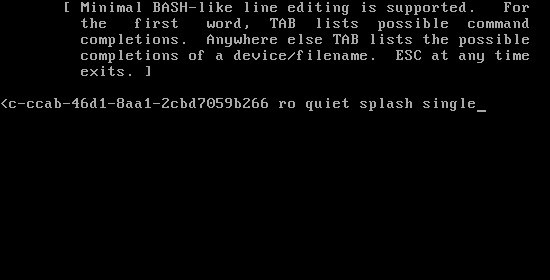

Επίσης, σημειώστε ότι ορισμένες διανομές θα δημιουργήσουν μια καταχώρηση λειτουργίας ανάκτησης κατά την εγκατάσταση. Εάν έχετε καταχωρίσει την καταχώρηση λειτουργίας ανάκτησης στη GRUB, δεν χρειάζεται να κάνετε κανένα από τα παραπάνω, απλά επιλέξτε τη λειτουργία αποκατάστασης και, στη συνέχεια, επιλέξτε την εντολή root στην οθόνη που ακολουθεί.
Όταν δεν μπορείτε να χρησιμοποιήσετε το GRUB
Αν δεν μπορείτε να χρησιμοποιήσετε το GRUB για οποιονδήποτε λόγο (όπως καταχωρήσεις που προστατεύονται με κωδικό πρόσβασης), μπορείτε να επαναφέρετε τον κωδικό πρόσβασης χρησιμοποιώντας ένα Live CD (θα χρησιμοποιήσω το Ubuntu Live CD, μπορείτε να χρησιμοποιήσετε οποιοδήποτε άλλο). Ακολουθήστε τα παρακάτω βήματα για να το επιτύχετε:
- Εκκίνηση από το Live CD
- Επιλέξτε "Δοκιμάστε το Ubuntu χωρίς αλλαγές στον υπολογιστή σας"
- Όταν το σύστημα είναι έτοιμο, ενεργοποιήστε ένα παράθυρο τερματικού και ετοιμαστείτε για κάποια ενέργεια γραμμής εντολών
- Τύπος sudo fdisk -l. Στην έξοδο μας θέλουμε να μάθουμε ποια διαμερίσματα Linux είναι εγκατεστημένα και ποιο όνομα χρησιμοποιεί ο σκληρός δίσκος. (π.χ.) στην περίπτωση αυτή είναι /dev/sda1 είναι το απαιτούμενο διαμέρισμα. Εάν είστε σίγουροι για το διαμέρισμα, μπορείτε να παραλείψετε αυτό το βήμα.
- Στη συνέχεια πρέπει να τοποθετήσουμε το διαμέρισμα Linux. Δημιουργήστε έναν κατάλογο που θα λειτουργεί ως σημείο προσάρτησης για το διαμέρισμα. Χρήση 'sudo mkdir / media / linx_part‘
- Τοποθετήστε το διαμέρισμα linux χρησιμοποιώντας την εντολή 'sudo mount / dev / sda1 / media / linx_part‘
- Αλλαγή της ρίζας στον κατάλογο mount - 'sudo chroot / media / sda1‘
- Τύπος passwd και στη συνέχεια πληκτρολογήστε τον νέο κωδικό πρόσβασης για να αλλάξετε τον κωδικό πρόσβασης.
- Τύπος επανεκκίνηση για να επανεκκινήσετε το σύστημα.

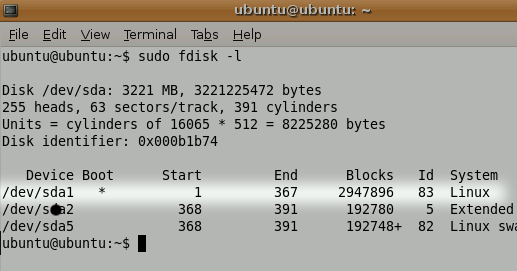
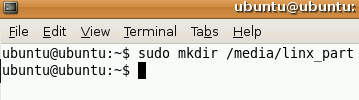


Έχετε ποτέ επιχειρήσει μια τέτοια ανάκτηση κωδικού πρόσβασης; Πώς το πήγατε; Έχετε και άλλα ωραία κόλπα για να αποδείξετε; Ενημερώστε μας στα σχόλια.
Είμαι ο Varun Kashyap από την Ινδία. Είμαι παθιασμένος με τους Υπολογιστές, τον Προγραμματισμό, το Διαδίκτυο και τις Τεχνολογίες που τους οδηγούν. Λατρεύω τον προγραμματισμό και συχνά εργάζομαι σε έργα Java, PHP, AJAX κλπ.

